An Webspace anmelden via Kommandozeile unter MS Windows® (bis Version 8.1)
Bei Timme Hosting können Sie Ihren Webspace bequem über ISPConfig einrichten. Für manche Aufgaben ist der Zugriff auf Ihren Webspace jedoch über eine Kommandozeile notwendig. In dieser Anleitung erfahren Sie Schritt für Schritt, wie Sie eine Kommandozeile aufrufen können, um Befehle auf Ihrem Timme-Hosting-Webspace auszuführen.
Eine Kommandozeile wird auch als "SSH-Client", "Shell" oder "Terminal" bezeichnet. Eine ausführliche Anleitung, in der wir Ihnen unter anderem die SSH-Nutzung unter Linux, macOS und ab Windows 10 erklären, finden Sie unter Serverdateien mit FTP oder SSH bearbeiten.
Vorbereitung
Bevor Sie die nachfolgenden Schrittanleitungen durchführen, halten Sie bitte Folgendes bereit:
- eine Domain des Webspaces, auf den Sie via Kommandozeile zugreifen möchten
- Beispiel: www.beispieldomain.de
- den Benutzernamen und das Passwort eines Kommandozeilen-Benutzers.
- Eine Anleitung zum Anlegen eines Kommandozeilen-Benutzers in ISPConfig finden Sie bei Bedarf auf folgender Seite: Anlegen eines SSH-Benutzers mit ISPConfig
An Webspace anmelden via Kommandozeile unter MS Windows®
-
Laden Sie auf folgender Internetseite die Datei putty.exe herunter: www.chiark.greenend.org.uk (unter der Überschrift For Windows on Intel x86)
MS Windows® enthält zwar eine Kommandozeile. Diese ist jedoch nicht dazu geeignet, auf einem entfernten Webspace zu arbeiten. Als Kommandozeile für MS Windows® empfehlen wir daher das kostenlose Programm PuTTY.
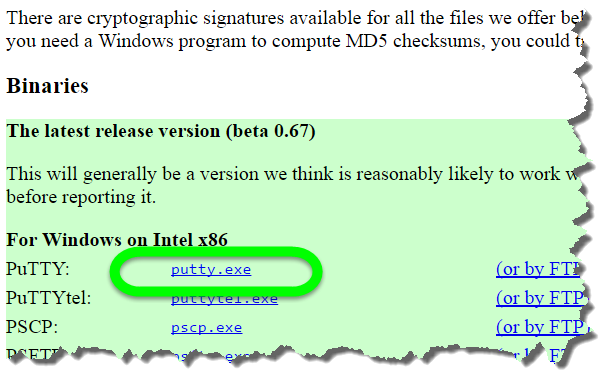
putty.exe herunterladen
-
Führen Sie die Datei putty.exe aus.
PuTTY funktioniert ohne Installation.
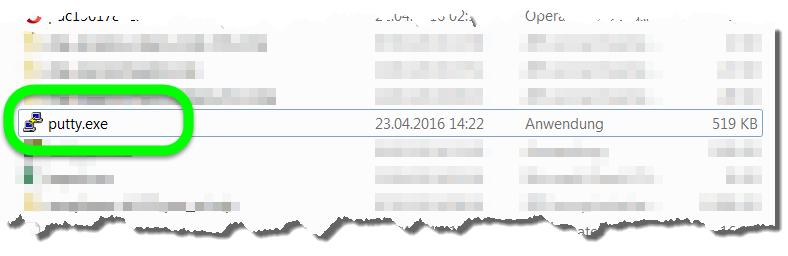
putty.exe ausführen
Das Fenster PuTTY Configuration wird angezeigt.
-
Geben Sie in das Textfeld Host Name die Domain Ihres Webspaces ein. Beispiel: www.beispieldomain.de
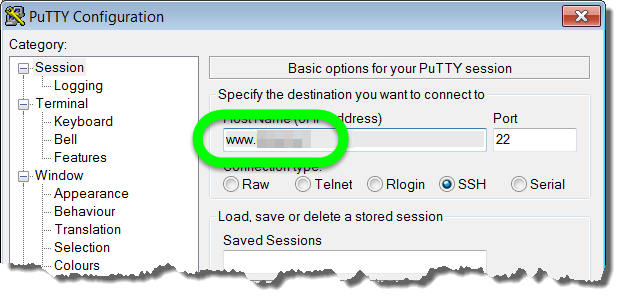
Textfeld Host Name
-
Klicken Sie auf Open.
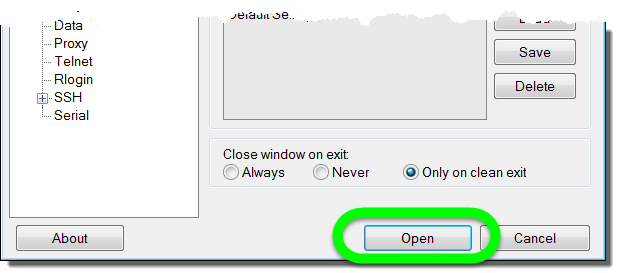
Schaltfläche Open
Das Fenster [Ihre Domain] - PuTTY wird angezeigt. Dieses Fenster ist bereits die Kommandozeile.
-
Geben Sie den Benutzernamen des Kommandozeilen-Benutzers ein und drücken Sie die Eingabe-Taste.
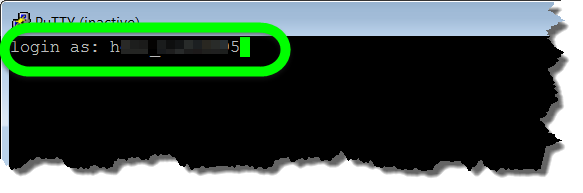
Benutzernamen eingeben
-
Geben Sie das Passwort des Kommandozeilen-Benutzers ein und drücken Sie die Eingabe-Taste.
Das Passwort wird aus Sicherheitsgründen nicht angezeigt.
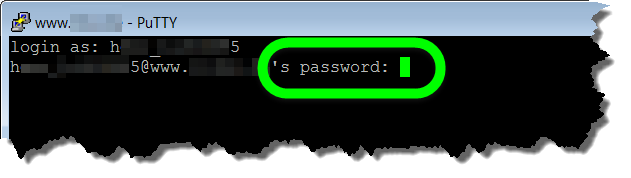
Passwort eingeben
Die Anmeldung ist erfolgreich durchgeführt.
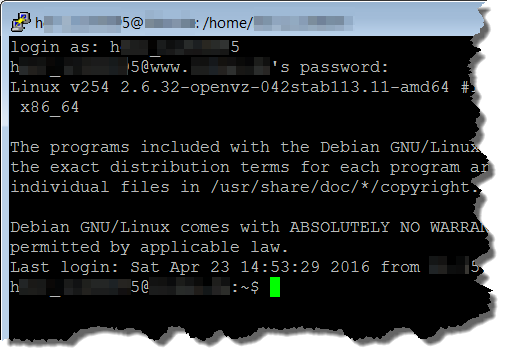
Erfolgreich angemeldet
Geschafft! Sie haben sich über eine Kommandozeile an Ihren Webspace angemeldet.